Publica en Twitter y Facebook con Siri
Puede publicar actualizaciones de estado y tweets en Facebook y Twitter usando nada más que Siri. Por qué esto puede parecer una simple novedad al principio, en realidad es extremadamente útil para situaciones en las que está ocupado o no puede jugar demasiado con un iPhone, como cuando conduce o corre. Debido a que puede convocar a Siri desde los auriculares que vienen con todos los dispositivos iOS, esto le permite publicar en sus cuentas sociales sin manos.

Antes de poder publicar actualizaciones de estado en cualquiera de sus servicios sociales, primero deberá agregar o configurar las cuentas de iOS adecuadas. Una vez que haya hecho esto, tendrá acceso a Twitter y Facebook desde Siri, así como al Centro de notificaciones.
Agregar cuentas de Twitter y Facebook a iOS
- Abra Configuración, luego vaya a «Twitter» o «Facebook»
- Ingrese su nombre de usuario / dirección de correo electrónico y contraseña para el servicio correspondiente, luego toque ‘Iniciar sesión’ para verificar su cuenta
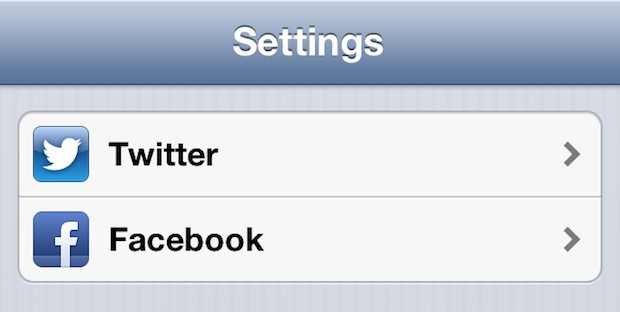
Una vez que haya configurado sus cuentas, publicar mensajes y enviar tweets a cualquiera de los servicios es fácil.
Publicar en Twitter
- «Publicar en Twitter [message]»
- «Pío [your message]»
Siri dictará el mensaje y te lo mostrará, para que puedas estar seguro de que todo está correcto, luego te preguntará si quieres publicar. Todo lo que tienes que hacer es responder «OK» o puedes presionar el botón «Enviar».

Tenga en cuenta que si tiene varias cuentas de Twitter agregadas y habilitadas en la configuración de iOS, Siri establecerá de forma predeterminada cualquier cuenta de Twitter configurada como activa en la aplicación oficial de Twitter.
Publicando en Facebook
- «Publicar en Facebook [status update]»
- «Escribe en mi muro de Facebook [some message]»
- «Dice en mi pared [message]»
Siri le preguntará si está listo para publicar el mensaje, mostrándolo con anticipación.
Tanto Facebook como Twitter pueden acceder a sus datos de ubicación si lo solicita a través de Siri y suponiendo que lo tenga habilitado en la configuración de su ubicación. Si no tiene Twitter y / o Facebook configurados correctamente en iOS, terminará con un mensaje que dice algo como esto:
«No puedo hacer esto … aún no has configurado tu cuenta de Facebook».

O si lo configuró y cambió su contraseña o no almacenó su contraseña en iOS, es posible que obtenga una respuesta como esta:
«Vaya, su contraseña de Twitter puede ser incorrecta. Compruébalo en la configuración de Twitter «
En ambos casos, Siri proporcionará un botón para iniciar directamente la configuración adecuada, donde puede agregar una cuenta o ajustar su información de inicio de sesión según sea necesario.
¿Quieres algunas ideas? Encontrará ejemplos de comandos sociales similares y más en la enorme lista de comandos de Siri que puede descargar directamente desde Siri. Si encuentra abrumadora esta lista gigantesca y prefiere tener un ejemplo más concreto de cómo Siri puede hacer su vida más fácil, no se pierda esta lista de cosas realmente útiles que puede hacer.
